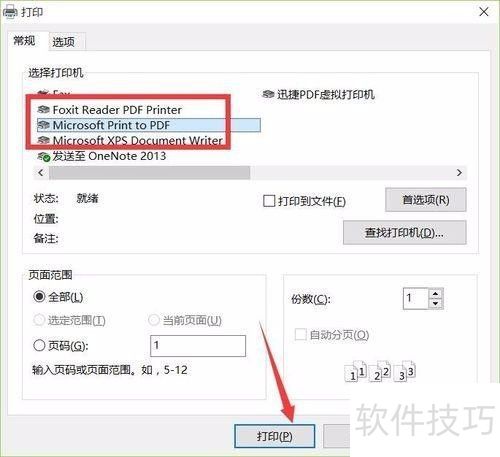虚拟打印机怎样安装使用?下面为大家介绍虚拟打印机的安装与使用方法,一起来看看吧。
1、 正式安装虚拟打印机之前,先查看电脑已安装的打印机。右击桌面左下角的Windows菜单,在右键菜单中选择设备管理器。

2、 打开设备管理器,展开打印队列列表,即可查看电脑上所有已安装的打印机,含虚拟打印机。

3、 通过设备管理器能删除或卸载打印机设备,右击目标设备即可完成操作,所示。
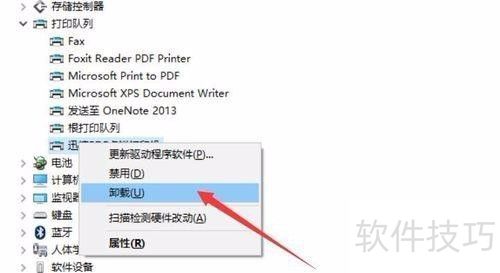
4、 安装虚拟打印机的方法之一是通过相关软件或驱动程序实现。一般而言,安装PDF编辑器或微软Office后,会自动附带虚拟打印机驱动,无需额外操作即可使用。
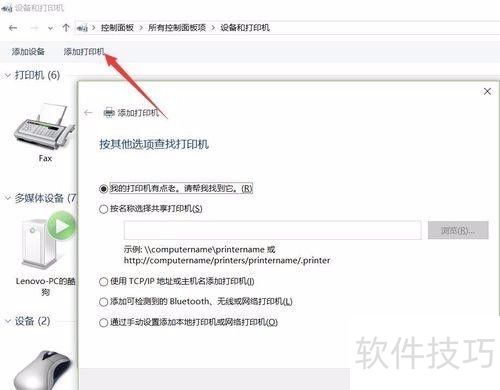
5、 若要实现更多文件格式的虚拟打印功能,可搜索百度,下载安装相应的虚拟打印驱动程序。
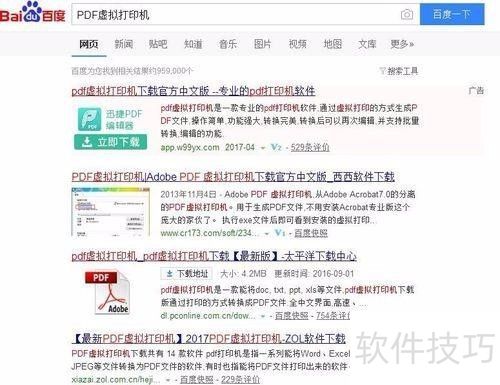
6、 安装对应虚拟打印机驱动后,可设置输出文件格式及其他参数。

7、 使用虚拟打印机和普通打印机一样,只需在打印对话框里选择对应的虚拟打印机,点击打印按钮,然后保存相关文档即可完成操作。